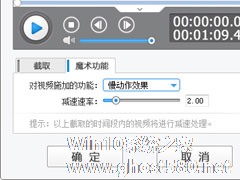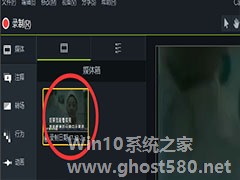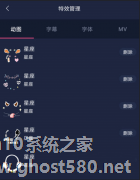-
爱剪辑如何调节视频播放速度?
- 时间:2024-04-25 08:06:19
大家好,今天Win10系统之家小编给大家分享「爱剪辑如何调节视频播放速度?」的知识,如果能碰巧解决你现在面临的问题,记得收藏本站或分享给你的好友们哟~,现在开始吧!
在爱剪辑中,有一个非常好用的调节视频速度功能,该功能支持将视频的播放速度调慢及调快,其实也就是慢放、快进功能。那么,爱剪辑如何调节视频播放速度呢?下面,我们就一起往下看看爱剪辑调节视频播放速度的具体方法吧!
方法步骤
一、把视频调慢
在导入视频时,或在“已添加片段”列表双击要对其调节速度的视频时,会弹出“预览/截取”对话框。在该对话框的视频预览框下方点击“魔术功能”选项卡,在“魔术功能”面板的“对视频施加的功能”下拉框中,选择“慢动作效果”,然后在其下面的“减速速率”滑杆处设置一个值即可,数值越大,则调节后视频速度越慢。
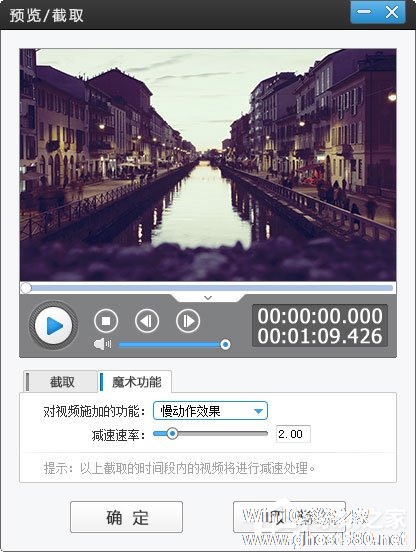
二、把视频调快
在导入视频时,或在“已添加片段”列表双击要对其调节速度的视频时,会弹出“预览/截取”对话框。在该对话框的视频预览框下方点击“魔术功能”选项卡,在“魔术功能”面板的“对视频施加的功能”下拉框中,选择“快进效果”,然后在其下面的“加速速率”滑杆处设置一个值即可,数值越大,则调节后视频速度越快。
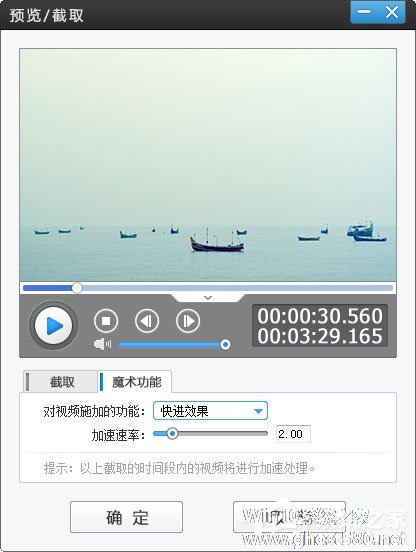
以上就是关于「爱剪辑如何调节视频播放速度?」的全部内容,本文讲解到这里啦,希望对大家有所帮助。如果你还想了解更多这方面的信息,记得收藏关注本站~
*此文为Win10系统之家www.ghost580.net文♂章,转载请联系网站管理人员!
相关文章
-
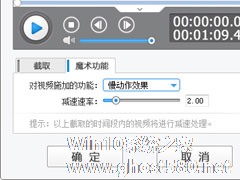
在爱剪辑中,有一个非常好用的调节视频速度功能,该功能支持将视频的播放速度调慢及调快,其实也就是慢放、快进功能。那么,爱剪辑如何调节视频播放速度呢?下面,我们就一起往下看看爱剪辑调节视频播放速度的具体方法吧!
方法步骤
一、把视频调慢
在导入视频时,或在“已添加片段”列表双击要对其调节速度的视频时,会弹出“预览/截取”对话框。在该对话框的视频预览框下... -
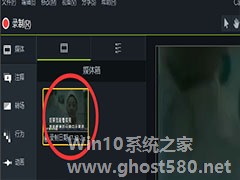
如何利用camtasia调整视频播放速度?进行视频加速处理在一定程度上可以实现不一样的视觉效果,一般常用于搞笑鬼畜视频。下面,小编就为大家介绍下利用camtasia调整视频播放速度方法。
打开camtasia视频编辑软件,导入视频素材,
将视频拖到时间轴的一个轨道上,可以直接用鼠标直接拖拽,或者是在视频上右击、选择“添加到时间轴”,
在左侧工具栏中... -

如何利用PS修改视频播放速度?在很多人看来,PS软件只能进行图片处理,其实不然,我们还可以借助PS来编辑视频。下面,小编就为大家介绍下利用PS修改视频播放速度方法。
打开photoshop软件,导入一份视频文件,
点击菜单栏中窗口——时间轴,界面下方会出现时间轴工...
-
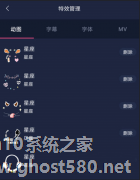
如何使用手机版爱剪辑剪辑视频?之前小编给大家讲了使用电脑版爱剪辑剪辑视频的方法,今天就跟大家讲一下使用手机版爱剪辑剪辑视频的方法,一起来看一下。
编辑视频:
1.首先下载安装爱剪辑手机版,进入主界面。
2.点击【我的视频】里面,点击右上角的文件按钮,然后查看自己手机里面的视频,选择一个视频进行制作。
3.添加背...